
數字快打提供四種數字轉換,原先是為行政、會計等人員設計,實際開發後發現這個功能大家都用的到!而且評價也非常高,用過的朋友都表示數字快打真的能提昇工作效率(灑花)

數字快打如何使用呢?
①需要先確認有開啟數字快打功能
開啟[偏好設定]→第一頁的[輸入設定]→下方[啟用快打模式]中的[數字快打]是打✅的

②按二次「漂鍵」,就啟動「數字快打」
有發現文字範本是一下漂鍵,數字快打是兩下嗎🤭很多朋友都會連Shift一起按,在這邊強調「不用按shift」

前面的設定頁面跟啟動快捷鍵都瞭解之後,就要進入重頭戲了!數字快打主要能做四種轉換,分別為數字、算盤(計算機)、日期、時間
可以如何幫助我增加工作效率?
1、快速輸出各種格式的數字
按兩下漂鍵啟動數字快打後, 輸入任一數字,即可帶出相關的數字符號。在 Word打字時、Email發信時、寫臉書貼文時都非常方便
若輸入2位數以上的數字時,即可帶出相關的轉換結果,包含千分位逗號、中文大小寫等等。千分位逗號想必是眾多用戶非常需要的吧!每次都要按shift切英文輸入半形逗號,常常又忘記切回來,造成誤打一堆英文😂相信中文數字也觸及不少用戶的痛點吧~

2、算盤(計算機)
我們知道電腦有算盤功能,但是數字快打的算盤可以說是更直覺呀!基本的四則運算是沒問題的,只要是能打字的地方都能使用👌

3、快速輸出各種格式的日期
用筆電的時候可能不像一般PC鍵盤有九宮格數字鍵,因此當要輸入「110年1月31日」的時候就需要中英切換輸入,是不是很麻煩呢~在數字快打中只需要輸入「110.1.31」或「110/1/31」就能帶出相關的日期格式

4、快速輸出各種格式的時間
跟日期是一樣的概念,如果要輸出「下午2點30分」,可以透過數字快打快速輸出。[提醒]時間需要輸入的格式是24小時制,如果是要打下午兩點,就打14:00
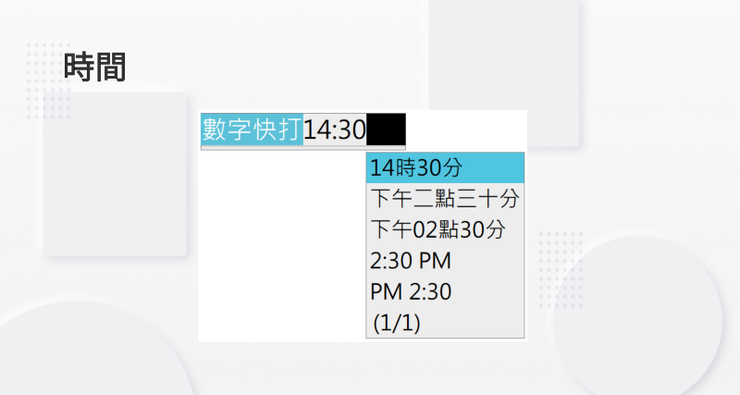
以上,介紹完數字快打功能後,有沒有很想立即試用!? 必須為自然輸入法V12版才有此功能喔!如果你還沒使用過自然輸入法,又想體驗數字快打,可以至自然輸入法官網下載安裝試用 (前往下載)
🎉如何獲得第一消息?
【訂閱電子報】
❶ 想知道更新什麼新功能
❷ 想知道使用技巧教學
❸ 想知道優惠活動
📍 立即訂閱:https://www.surveycake.com/s/mM6kq
聲音、文字內容生成的好夥伴IQ Technology 網際智慧旗下系列產品:
⚡️ 自然輸入法:快速生產文字內容
🎧 文字MP3:最簡單的文字轉語音工具
🗣 高品質TTS語音:商業公播
















